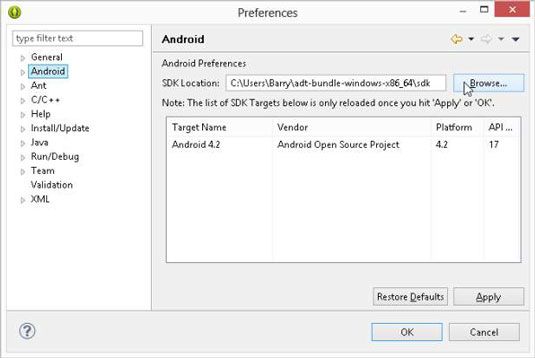Cómo instalar Android SDK
Al iniciar Eclipse, Eclipse IDE se ve en el disco duro para los archivos de código de Android ya escritos, reutilizables. (Después de todo, Eclipse utiliza estos archivos para ayudarle a escribir y ejecutar aplicaciones de Android). Si Eclipse tiene problemas para encontrar estos archivos, ver un desagradable aspecto No se pudo encontrar el mensaje de la carpeta SDK. A decir Eclipse dónde instalar los archivos del SDK de Android, siga estos pasos:
En Windows, en el menú principal de Eclipse, seleccione Window-Preferencias. En el Mac, en el menú principal de Eclipse, seleccione Eclipse-Preferencias.
Se abre el cuadro de diálogo Preferencias de Eclipse.
En la lista de árbol en el lado izquierdo del cuadro de diálogo Preferencias, seleccione Android.
No expandir la rama Android del árbol. Simplemente haga clic en la palabra Android.
El campo SDK ubicación aparece en el cuerpo principal del cuadro de diálogo Preferencias, como se muestra en la figura.
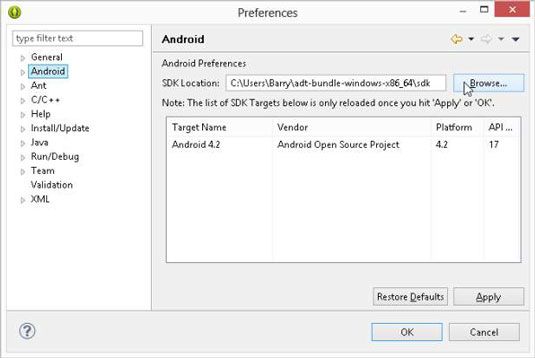
Haga clic en el botón Examinar y (por supuesto), vaya a la ANDROID_HOME directorio.
Haga clic en Aplicar y Aceptar, y todas esas cosas buenas para volver a la principal banco de trabajo Eclipse.
Mira de nuevo a la figura y observe el cuadro de texto en la esquina superior izquierda de la ventana - la caja que contiene las palabras texto filtro de tipo. El cuadro de texto es para filtrar los nombres de las preferencias de Eclipse. La figura muestra sólo 11 preferencias (como General, Android, Hormiga, y C ++). Pero esta lista de preferencias se expande a un árbol con aproximadamente 150 sucursales.
Cada rama se refiere a su propio conjunto de opciones en el cuerpo principal de la ventana de Preferencias. Si quieres ver un montón de preferencias de Eclipse en relación con la fuente (por ejemplo), el tipo fuente en el cuadro de texto poco. Eclipse continuación, muestra sólo las ramas del árbol que contienen la palabra fuente.
Sobre el autor
 Cómo crear su primer proyecto Android
Cómo crear su primer proyecto Android Después de tener Java Runtime Environment y Android Software Development Kit (SDK) instalados en el equipo de desarrollo, ya está listo para comenzar a Eclipse y crear una aplicación Android reales, en vivo.Para crear su primera aplicación para…
 Cómo importar programas de ejemplo para la programación java
Cómo importar programas de ejemplo para la programación java Para aprender de programación Java, puede descargar programas de ejemplo para ayudarle a empezar. Este negocio de importación puede ser complicado. A medida que avanza de un cuadro de diálogo para la siguiente, usted verá que muchas de las…
 Cómo instalar e (fx) clipse de programación Java
Cómo instalar e (fx) clipse de programación Java Eclipse tiene su propia planta de elaborados para la incorporación de nuevas funcionalidades en el programa Java. Una herramienta Eclipse se llama Eclipse enchufar. La primera vez que instale Eclipse, usted consigue muchos plug-ins de forma…
 Cómo ejecutar un programa Java en lata
Cómo ejecutar un programa Java en lata La mejor manera de conocer a Java es "hacer de Java", al escribir, probar y ejecutar sus propios programas de Java. Estos pasos le preparan mediante la descripción de cómo ejecutar y probar un programa. En lugar de escribir su propio programa, se…
 Cómo ejecutar código Java que se extiende a dos archivos separados
Cómo ejecutar código Java que se extiende a dos archivos separados Desde el punto de vista de Eclipse, un proyecto que contiene dos archivos de código fuente de Java no es gran cosa. Puede crear dos clases en el mismo proyecto, y luego elige Run Run-As-Java Application. Todo funciona como se espera que funcione.La…
 Cómo ejecutar el IDE de Eclipse por primera vez
Cómo ejecutar el IDE de Eclipse por primera vez Un entorno de desarrollo integrado (IDE) es un poco como un procesador de textos, pero en lugar de componer documentos, el IDE de Eclipse le ayuda a componer programas de ordenador.La primera vez que inicie Eclipse, realizar algunos pasos…
 Cómo configurar el SDK de Android
Cómo configurar el SDK de Android El Android Kit de desarrollo de software (SDK) incluye montones y montones de escrito previamente, el código de Android reutilizable y un montón de herramientas de software para ejecutar y probar aplicaciones de Android. Tienes cuatro herramientas…
 Programación Java para Android: instalar las herramientas de software para empezar
Programación Java para Android: instalar las herramientas de software para empezar Antes de escribir programas en Java para los dispositivos Android, usted necesita algunas herramientas de software. Si usted es un veterano en la instalación de software, y si el equipo no es peculiar, estos pasos probablemente usted sirve…
 Seleccione la versión de java para usar con Eclipse
Seleccione la versión de java para usar con Eclipse Eclipse normalmente se ve en el equipo para instalaciones de Java y selecciona una versión instalada de Java para utilizar para ejecutar programas Java. El equipo puede tener más de una versión de Java, así que vuelva a comprobar la versión de…
 Tratar con los comentarios javadoc en Eclipse
Tratar con los comentarios javadoc en Eclipse Al utilizar Eclipse para escribir código Java, no se olvide de editar los comentarios Javadoc (las cosas que comienzan con / **). Usted puede agregar información útil al editar los comentarios Javadoc, y a medida que los edita, código de Eclipse…
 Hacer las cosas con el eclipse
Hacer las cosas con el eclipse Una vez que hayas instalado Eclipse, tomar ventaja de todas las características para mejorar el IDE (entorno de desarrollo integrado) y crear aplicaciones Java eficaces. Echa un vistazo a todas las cosas que puede hacer:Crear un proyecto: Elija…
 Busca texto en Eclipse
Busca texto en Eclipse A medida que su proyecto de Eclipse se hace más grande y más complejo, siendo capaz de encontrar fragmentos específicos de código Java se convierte fácilmente importante. Afortunadamente, Eclipse le ofrece varias formas de buscar texto en su…